Ändern der Reihenfolge, in der klassische Suchergebnisse in SharePoint Server angezeigt werden
GILT FÜR: 2013
2013  2016
2016  2019
2019  Subscription Edition
Subscription Edition  SharePoint in Microsoft 365
SharePoint in Microsoft 365
In der Reihe So ändern Sie die Art und Weise, wie Suchergebnisse in SharePoint Server angezeigt werden , haben wir erläutert, wie Sie die Anzeige von Suchergebnissen anpassen, indem Sie benutzerdefinierte Symbole und Eigenschaften hinzufügen.
Wenn es um die Anzeige von Suchergebnissen geht, sind Design und Inhalt in der Tat wichtig. Eines übertrumpft sie jedoch häufig: die Reihenfolge, in der Suchergebnisse angezeigt werden.
Denken Sie an Ihr eigenes Verhalten bei der Betrachtung von Suchergebnissen. Wie oft klicken Sie, um die zweite Seite von Suchergebnissen anzuzeigen? Häufig lautet die Antwort "selten".
Daher ist es beim Anzeigen von Suchergebnissen wichtig, dass die Ergebnisse, nach denen Ihre Benutzer suchen, so hoch wie möglich in der Liste der Suchergebnisse angezeigt werden. In diesem Artikel, einem Nachtrag zur Reihe Ändern der Art und Weise, wie Suchergebnisse in SharePoint Server angezeigt werden , wird erläutert, wie Sie mithilfe einer Abfrageregel die Reihenfolge ändern, in der klassische Suchergebnisse angezeigt werden. Um die Funktionsweise von Abfrageregeln zu veranschaulichen, verwenden wir ein Beispiel aus einem internen Microsoft Search Center.
Inhalt dieses Artikels:
Was war nochmal das Problem?
Wie Sie wissen, veröffentlicht Microsoft Tausende von Artikeln in TechNet, MSDN und Office.com. Als Unterstützung beim Veröffentlichungsvorgang verwenden wir verschiedene SharePoint-Listen. Jedes Element in einer Liste stellt einen Artikel oder eine Mediendatei dar. Damit Informationen zu einem bestimmten Listenelement einfach gefunden werden können, haben wir ein Suchcenter konzipiert, in dem in diesen Listen gesucht wird.
Der folgende Screenshot zeigt die Standardreihenfolge, in der Suchergebnisse in unserem Suchcenter angezeigt wurden. Beachten Sie, dass Suchergebnisse für Artikel und Bilder in gemischter Reihenfolge angezeigt werden.
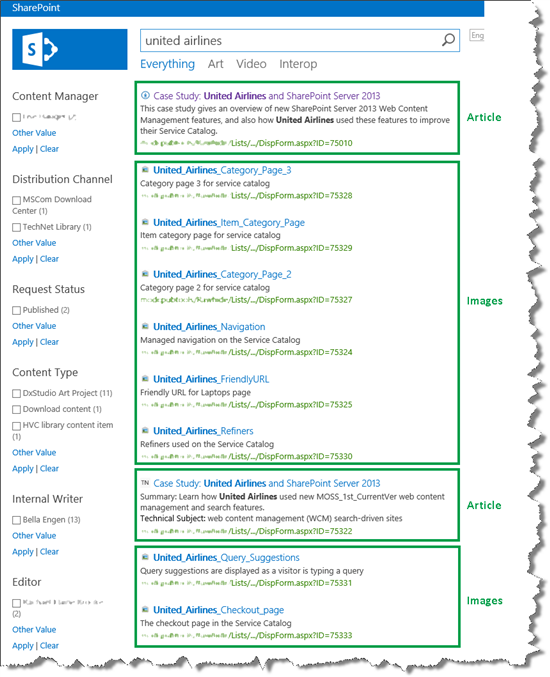
Wenn Benutzer in diesem Suchcenter nach etwas suchen, suchen sie in der Regel nach Informationen zu einem Artikel. Um den Benutzer das Finden von Informationen zu Artikeln zu erleichtern, wollten wir die Reihenfolge der Suchergebnisse so ändern, dass Bilder unten angezeigt werden. Zu diesem Zweck mussten wir eine Abfrageregel erstellen.
Bei Verwendung von Abfrageregeln: definieren, bevor Sie zuweisen
Eine Abfrageregel ist im Wesentlichen das, was der Name schon sagt: eine Regel, die auf Abfragen angewendet werden kann. Doch bevor Sie beginnen, Ihren Abfragen Regeln zuzuweisen, müssen Sie den Zweck der Abfrageregel definieren.
Grundsätzlich müssen Sie zwei Dinge definieren: eine Bedingung und eine Aktion. Einfach ausgedrückt, kommt es darauf an, Folgendes zu definieren:
"wenn X (Bedingung), Y (Aktion)" ausführen.
In unserem Suchcenterszenario ist uns die Aktionskomponente bekannt: Listenelemente, die Bilder darstellen, unten in der Suchergebnisliste anzeigen.
In unseren Listen verwenden wir die Websitespalte Inhaltstyp, um zwischen den Typen von Artikeln oder Medien zu unterscheiden, die ein Listenelement repräsentiert. Beispielsweise weisen alle Bilder den Wert "Art" für Inhaltstyp auf.
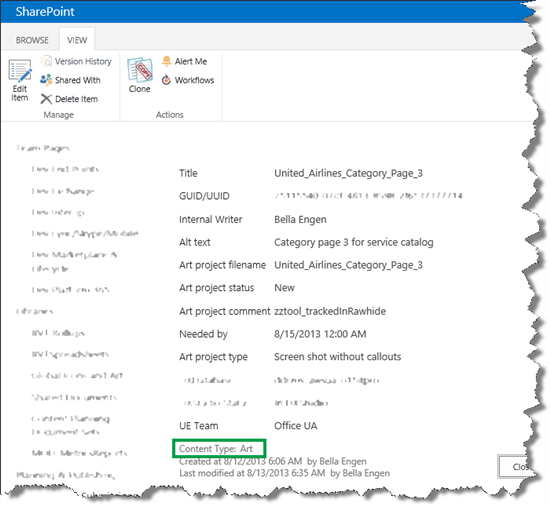
Auf dieser Grundlage konnten wir die Bedingungskomponente festlegen, weshalb die endgültige Definition wie folgt lautetet:
Wenn Listenelemente den Inhaltstyp "Art" aufweisen, zeigen Sie diese am Ende der Suchergebnisseliste an.
Nach Festlegung dieser Definition konnten wir beginnen, die entsprechende Abfrageregel zu entwickeln.
Erstellen einer Abfrageregel zum Ändern der Reihenfolge angezeigter Suchergebnisse
Je nach Berechtigungsstufe können Sie eine Abfrageregel auf drei Ebenen erstellen:
| Berechtigungsstufe | Geltungsbereich der Abfrageregel |
|---|---|
| Administrator einer Suchdienstanwendung |
Alle Websitesammlungen in der Farm |
| Websitesammlungsadministrator |
Alle Websites in einer Websitesammlung |
| Websitesammlungsbesitzer |
Auf einer einzelnen Website |
Um Speicherplatz zu sparen, zeigen wir Ihnen nur, wie Sie eine Abfrageregel als Websitesammlungsadministrator erstellen.
Wechseln Sie zu Websiteeinstellungen -->Suchabfrageregeln.
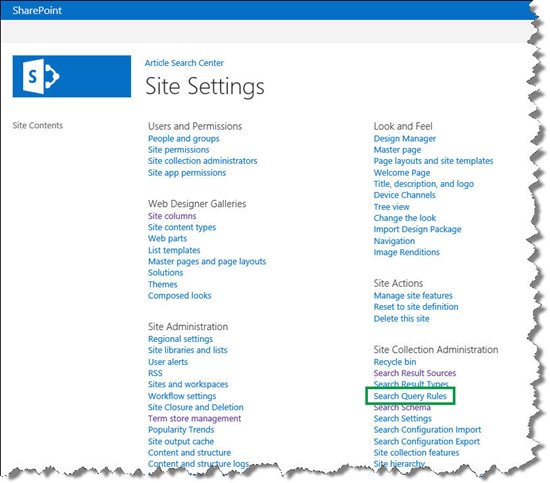
Wählen Sie auf der Seite Abfrageregeln verwalten im Menü Ergebnisquelle auswählen die Ergebnisquelle aus, für die die neue Abfrageregel gelten soll.
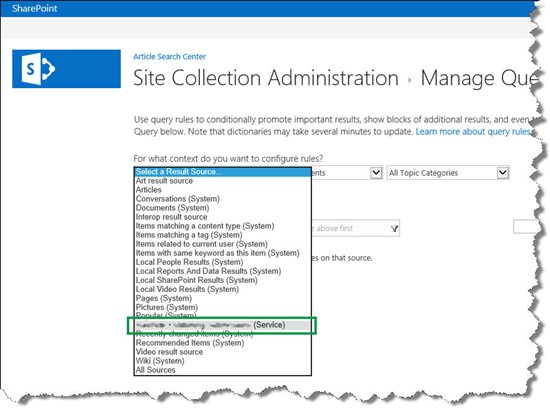
Klicken Sie auf Neue Abfrageregel.
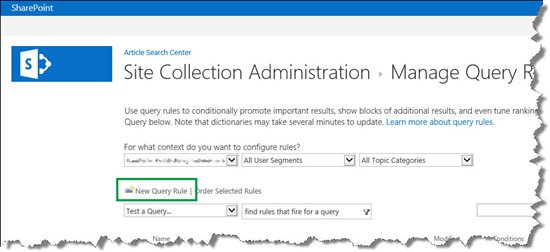
Geben Sie auf der Seite Abfrageregel hinzufügen im Feld Regelname einen Namen für die Abfrageregel ein.
In unserem Suchcenterszenario war dies Demote Art.
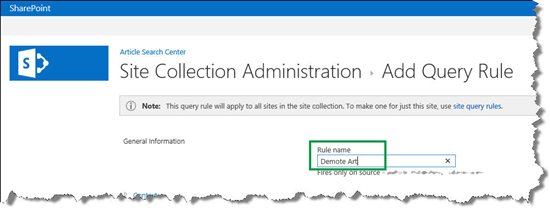
Geben Sie im Abschnitt Abfragebedingungen die Bedingungen an, die die Abfrageregel auslösen.
In unserem Suchcenterszenario wollten wir, dass die Abfrageregel immer dann ausgeführt wird, wenn ein Benutzer eine Abfrage eingibt. Anders ausgedrückt: Wir wollten nicht, dass die Abfrageregel durch eine bestimmte Bedingung ausgelöst wird. Deshalb haben wir Bedingung entfernen ausgewählt.
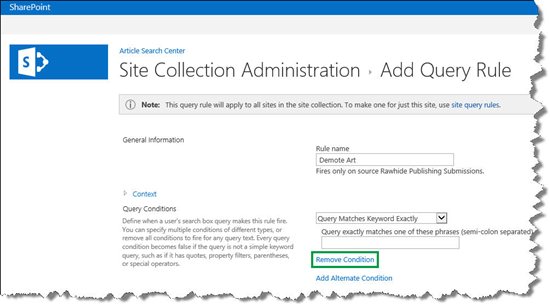
Geben Sie im Abschnitt Aktionen an, was die Abfrageregel tun soll, wenn sie ausgelöst wird.
In unserem Suchcenterszenario haben wir Bewertete Ergebnisse durch Ändern der Abfrage ändern ausgewählt. Dadurch wurde ein Dialogfeld geöffnet, in dem wir definieren konnten, was die Abfrageregel ausführen soll.
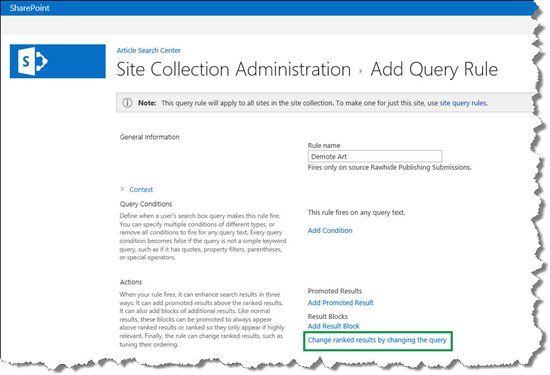
Wir wollten die Reihenfolge der Suchergebnisse ändern. Daher haben wir im Dialogfeld Abfrage erstellen die Registerkarte SORTIERUNG ausgewählt.
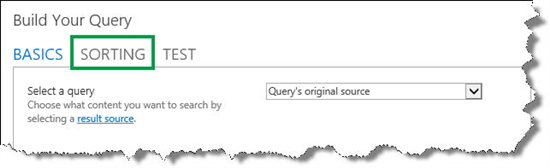
Im Menü Sortieren nach haben wir Rang ausgewählt.
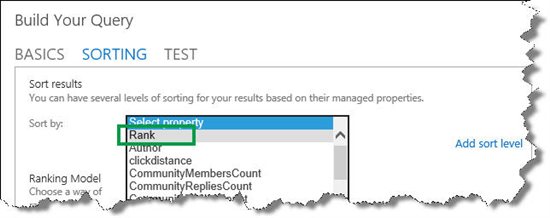
Im Abschnitt Dynamische Sortierung haben wir Dynamische Sortierregel hinzufügen ausgewählt.
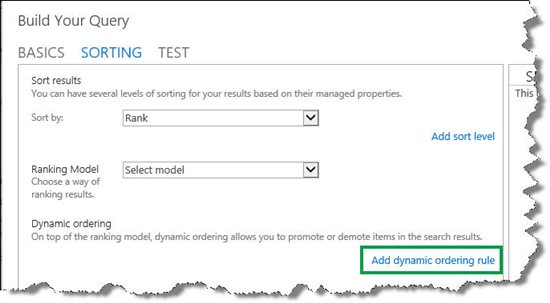
Im Menü Bewertung ändern, wenn haben wir Manuelle Bedingung ausgewählt.
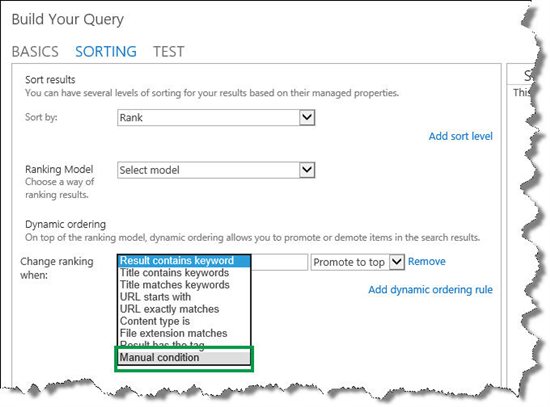
Zur Erinnerung: wir wollten, dass Listenelemente mit dem Inhaltstyp Art am Ende der Suchergebnisliste angezeigt werden. Daher haben wir im Feld Manuelle BedingungContentType: Art eingegeben und unten Herabstufen ausgewählt.

Bevor wir fortfahren, analysieren wir nun, was wir eingegeben haben:
ContentType ist die verwaltete Eigenschaft, die die Websitespalte "Inhaltstyp" darstellt. Anzeigen von Werten aus benutzerdefinierten verwalteten Eigenschaften in Suchergebnissen : Option 1 in SharePoint Server erläutert, wie Sie namen verwalteter Eigenschaften finden.
Der Doppelpunkt: bedeutet "enthält".
Art ist der Wert der verwalteten Eigenschaft.
Ans Ende tieferstufen ist die zu erfolgende Aktion.
Fügen Sie es zusammen, und es entspricht der definition, die wir angegeben haben: Wenn Listenelemente den Inhaltstyp "Art" aufweisen, zeigen Sie diese am Ende der Suchergebnisseliste an.
Klicken Sie auf OK und dann auf Speichern.
Ihre neu erstellte Abfrageregel wird auf der Seite "Abfrageregeln verwalten" aufgeführt.
In unserem Suchcenterszenario konnten wir erkennen, dass die Abfrageregel "Demote Art" erstellt wurde.
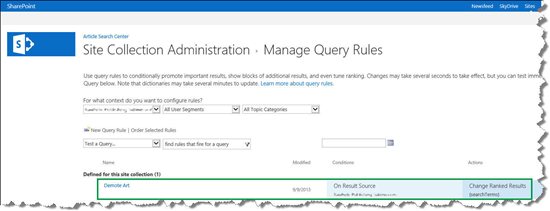
Wenn wir nun eine Suche im Suchcenter ausführen, werden Artikel oben in der Suchergebnisliste und Bilder unten angezeigt. Sehr schön!
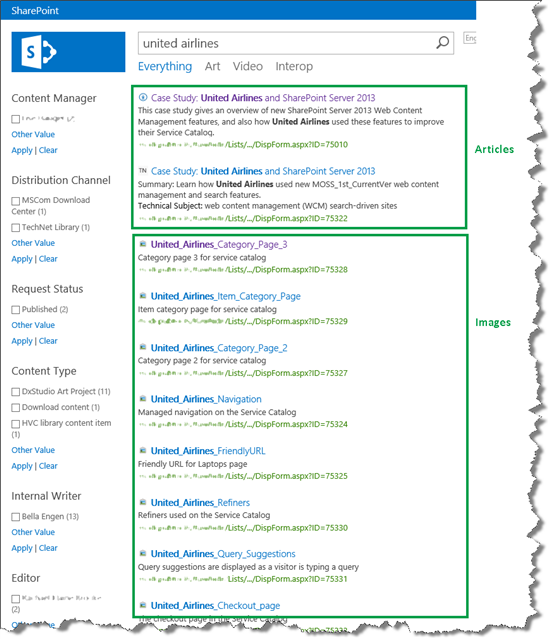
Woher weiß ich, dass die Abfrageregel angewendet wurde?
In unserem Suchcenter-Szenario konnten wir problemlos überprüfen, ob die erstellte Abfrageregel angewendet wurde. Wenn Sie jedoch unsicher sind, ob Ihre Abfrageregel angewendet wird, kann Ihnen das Suchergebnisse-Webpart eine Antwort geben.
Hier die Schritte zum Überprüfen, ob eine Abfrageregel angewendet wurde:
Klicken Sie auf der Suchergebnisseite auf das Suchergebnisse-Webpart, um es zu bearbeiten.
Klicken Sie im Toolbereich des Webparts auf Abfrage ändern.
Wählen Sie im Dialogfeld Abfrage erstellen die Registerkarte TEST und dann Mehr anzeigen aus.
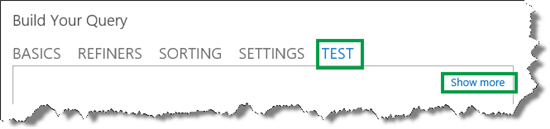
Geben Sie in das Feld {searchboxquery} eine Abfrage ein, die die Abfrageregel auslösen sollte, und klicken Sie dann auf Abfrage testen.
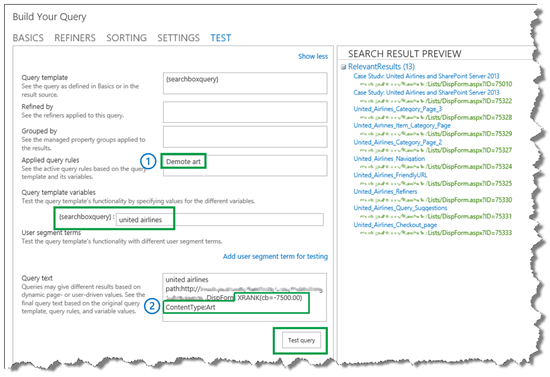
In unseren Suchcenterszenario konnten wir feststellen, dass unsere Abfrageregel funktioniert hat, indem wir Folgendes geprüft haben:
Im Feld Angewendete Abfrageregeln wurde der Name der Abfrageregel "Demote art" angezeigt.
Im Abschnitt Abfragetext wurde XRANK auf ContentType: Art angewendet.
Gründlich überlegen, bevor Sie eine Abfrageregel anwenden
Obwohl dies eine ziemlich einfache Abfrageregel war, haben wir gesehen, dass der Effekt spürbar war. Also ein Wort der Warnung: Obwohl Abfrageregeln sich hervorragend eignen, um die Reihenfolge zu ändern, in der klassische Suchergebnisse angezeigt werden, sollten Sie sorgfältig überlegen, bevor Sie zu viele davon anwenden. Die Auswirkungen können groß sein, und je komplexere Abfrageregeln Sie haben, desto mehr Leistungsressourcen sind für jede Abfrage erforderlich.
Wenn sie jedoch mit Vorsicht verwendet werden, können Sie die Benutzer Ihres Suchcenters zufrieden stellen.